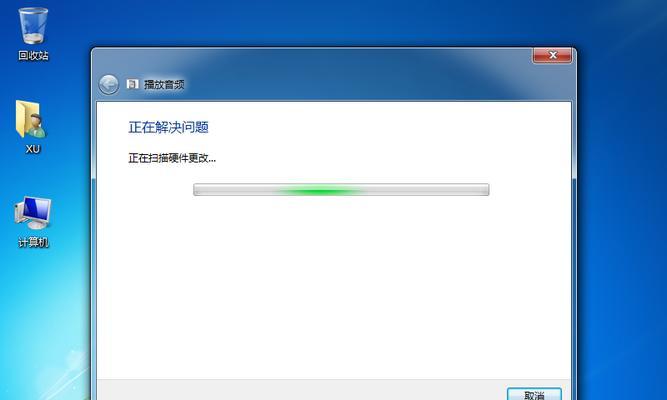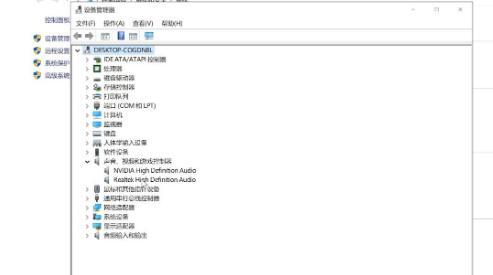电脑声卡无声音时应如何排查问题?有哪些解决步骤?
声卡作为电脑输出和输入音频的关键硬件组件,一旦出现无声音的问题,将会极大地影响用户体验。本文将深入探讨电脑声卡无声音时的排查和解决方法,帮助用户快速解决问题,恢复良好的听觉体验。
一、检查外部设备连接
在排查声卡问题之前,我们首先需要确认问题是否可能由外部设备引起。请按照以下步骤检查:
1.确认扬声器或耳机工作正常:尝试用其他音频设备连接电脑,确认扬声器或耳机是否故障。
2.检查音频线材:查看音频连线是否有损坏,如松动、断裂等,必要时更换线材。
3.插孔正确性:确认扬声器或耳机已经插入正确的音频输出孔中,通常绿色孔为音频输出孔。
如以上步骤检查无问题,则可以进一步深入排查声卡问题。
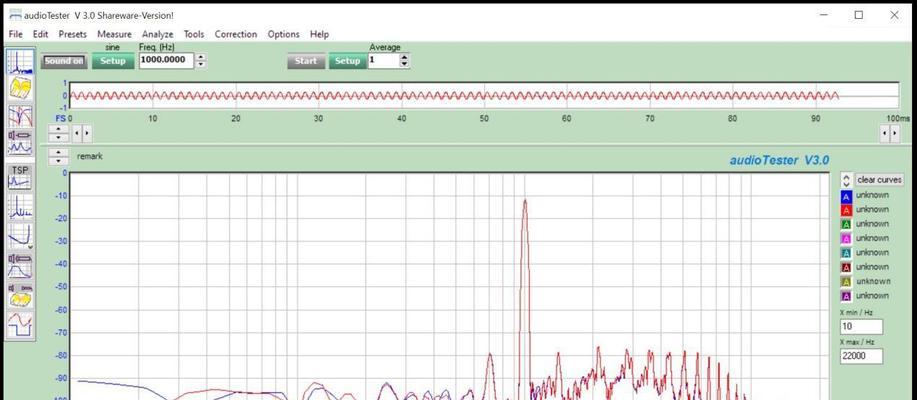
二、软件层面的故障排查
软件层面的故障排查通常包括系统设置、驱动程序检查、服务和程序冲突等方面。
1.检查系统音量设置
确保电脑的系统音量没有被静音或调至最低。
检查应用程序的音量设置,如浏览器、播放器等是否启用了静音功能。
2.更新声卡驱动程序
进入设备管理器,查看声卡驱动是否有更新的版本可安装。
访问声卡制造商官网下载最新驱动程序进行更新。
3.确认音频服务运行正常
打开服务管理器,确保WindowsAudio服务处于运行状态。
如果服务未运行,请尝试手动启动或修复服务。
4.检查程序冲突
关闭不必要的后台程序,特别是音频处理程序和增强工具,避免造成资源冲突。
使用任务管理器查看CPU和内存占用情况,找出可能导致声卡问题的占资源高的程序。

三、硬件层面的故障排查
当软件排查无法解决问题时,可能需要对硬件层面进行检查。
1.检查内部连接
如果用户有能力打开电脑机箱,应该检查声卡与主板的连接是否稳固,必要时重新插拔一下。
2.BIOS设置检查
进入BIOS设置,确认声卡是否被禁用或者设置为其他输出设备优先。
如果BIOS中有专门的音频或即插即用设备设置,确保它们被正确配置。
3.独立声卡故障排查
如果是独立声卡,可以暂时将其拔掉,然后用主板自带声卡尝试输出音频,看是否能够解决问题。如果问题依旧,则可能是主板的音频输出部分出现问题。
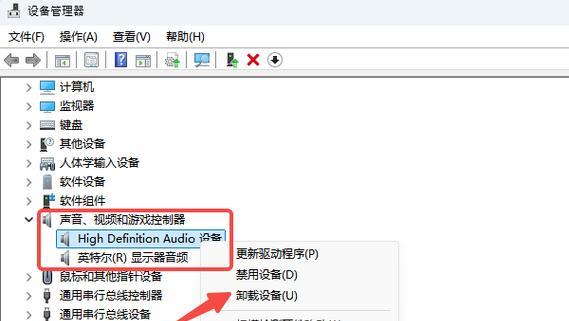
四、硬件故障的解决方案
如果以上步骤均无法解决问题,硬件可能存在损坏。
1.联系专业技术支持
此时建议联系电脑制造商的技术支持或者专业的电脑维修服务,进行进一步的检测。
2.更换声卡
如果确认是声卡硬件损坏,可能需要购买并自行更换新的声卡。在更换之前,请确保新声卡适用于您的电脑型号。
五、预防措施和维护建议
要防止声卡无声音的问题再次发生,可以采取以下预防措施:
定期检查和更新声卡驱动程序。
确保关闭不用的音频增强和处理软件。
避免频繁插拔音频设备,以免损坏硬件接口。
定期清理电脑内部灰尘,保持硬件正常运行。
综上所述,电脑声卡出现问题无声音时,用户可以按照本文所列的排查方法一步步进行诊断和修复。无论是软件问题还是硬件故障,通过这些步骤,大多数问题都可以得到有效的解决。尽可能地了解和掌握这些知识,将助您轻松应对未来可能遇到的声音问题。
版权声明:本文内容由互联网用户自发贡献,该文观点仅代表作者本人。本站仅提供信息存储空间服务,不拥有所有权,不承担相关法律责任。如发现本站有涉嫌抄袭侵权/违法违规的内容, 请发送邮件至 3561739510@qq.com 举报,一经查实,本站将立刻删除。
- 站长推荐
- 热门tag
- 标签列表